
时间:2020-10-28 03:16:08 来源:www.win10xitong.com 作者:win10
我们不管是办公,还是娱乐,大部分用户都是用的是win10系统,如今有一位用户遇到了Win10 2004显卡驱动不正常的问题,很多老鸟对这个Win10 2004显卡驱动不正常的情况都不是很了解,那我们应当如何面对这个Win10 2004显卡驱动不正常问题呢?今天小编按照这个步骤就处理好了:1、桌面右键点击此电脑,在打开的菜单项中,选择属性;2、路径:控制面板 - 所有控制面板项 - 系统,点击左侧的设备管理器即可很简单的搞定了。Win10 2004显卡驱动不正常的问题到底该怎么弄,我们下面一起就起来看看它的操作手段。
方法/步骤:
1、桌面右键点击此电脑,在打开的菜单项中,选择属性;
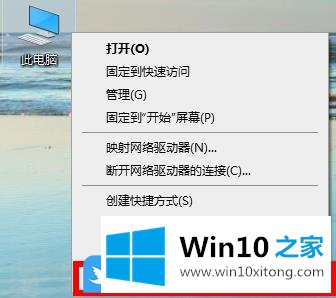
2、路径:控制面板 - 所有控制面板项 - 系统,点击左侧的设备管理器;
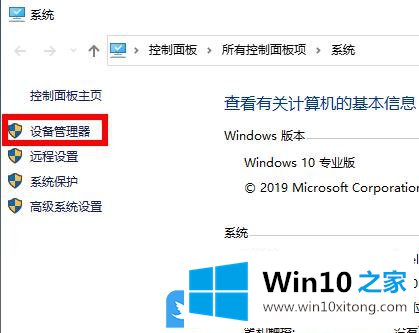
3、设备管理器窗口中,找到显示适配器,点击下拉,右击显卡,在打开的菜单项中,选择更新驱动程序;
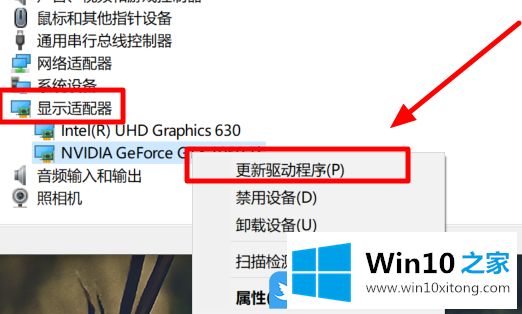
4、更新驱动程序这里,可以选择自动搜索更新的驱动程序软件和浏览我的计算机以查找驱动程序软件,一般来说,如果自己下载了驱动,要进行手动安装的话,可以点第二项,否则的话,就点击第一项吧;
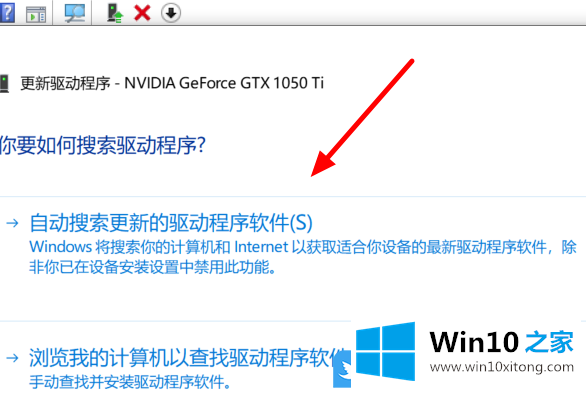
5、如果点击的是自动搜索更新的驱动程序软件,如果提示你的设备的最佳驱动程序已安装,则不会再出现报错,遇到无法解决的驱动问题,还可以尝试使用驱动总裁更新驱动;
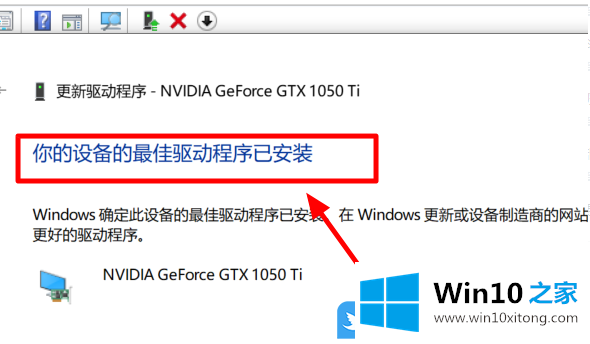
以上就是Win10 2004显卡驱动不正常怎么办|Win10显卡驱动错误文章。
Win10 2004显卡驱动不正常的问题是不是大家根据以上提供的教程就处理好了呢?谢谢大家对本站的关注和支持。